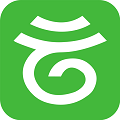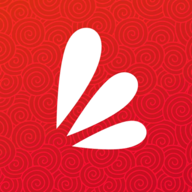利用AE给视频增加气泡上浮的唯美效果的图文教程
时间:2022-10-26 12:43
本章节主要介绍了利用AE给视频增加气泡上浮的唯美效果的图文教程,还不会的朋友就跟着学习一下吧,希望对你们有所帮助。
利用AE给视频增加气泡上浮的唯美效果的图文教程
1、打开AE。选择文件-导入-文件,按自己的需要将文件导入
2、在中间的栏中,选中我们导入的文件,将其拖入下方合成窗口中
3、在下方合成窗口中,单击右键,选择新建-纯色,创建一个固态层
4、创建的固态层选择白色
5、选择固态层,在效果与预设窗口中,选择模拟中的CC Bubbles效果
6、按自己的需要进行设置
7、设置好后,选择文件-导出-添加到渲染队列
8、选择尚未指定,给文件选择一个位置后,渲染即可
9、渲染完成后,就可以在你保存的位置上找到视频了,我存在了桌面上,做好的视频就如下所示